Wie finde ich mein WLAN-Passwort, wenn ich es vergessen habe?
Veröffentlicht: 2022-02-13Wie finde ich mein WLAN-Passwort, wenn ich es vergessen habe? Die Antwort ist sehr einfach. Haben Sie Ihr WLAN-Passwort vergessen? Es gibt mehrere Möglichkeiten, wie Sie Ihr Passwort abrufen können. Befolgen Sie diese einfache Anleitung, um ein WLAN-Passwort zu finden.
Wir verwenden WiFi für den Zugriff auf das Internet auf Android, Desktop usw. Wenn wir eine Verbindung zu WiFi herstellen möchten, müssen wir das Passwort eingeben. Stellen Sie sich die Situation vor, wenn Sie das Passwort Ihres jeweiligen WLANs vergessen haben. Es gibt keine Möglichkeit, sich ohne Passwort mit dem WLAN zu verbinden. Was wirst du jetzt tun?
Inhaltsverzeichnis
Wie finde ich mein WLAN-Passwort auf der Hardware?
Wenn Sie den Standard-Sicherheitsschlüssel oder das Kennwort für Ihren WLAN-Router benötigen, wenden Sie sich an Ihren Internetdienstanbieter oder Router-Hersteller. Möglicherweise finden Sie den Sicherheitsschlüssel oder das Passwort jedoch auf der Unterseite Ihres Routers oder in der Dokumentation des Routers. Suchen Sie einfach nach folgenden Begriffen:
- Sicherheitsschlüssel
- Kabelloser Schlüssel
- WPA Schlüssel
- WPA2-Schlüssel
- WEP-Schlüssel
Wie finde ich mein WLAN-Passwort auf einem Windows-PC?
Videoanleitung:
Wir haben dieses Tutorial im Videoformat für die Bequemlichkeit unserer Leser bereitgestellt. Wenn Sie nicht daran interessiert sind, zuzuschauen, können Sie mit dem Lesen beginnen.
Wenn Sie einen anderen Computer als Ihr Surface haben, auf dem Windows ausgeführt wird und der mit Ihrem Drahtlosnetzwerk verbunden ist, können Sie das Kennwort folgendermaßen finden:
Windows 10: Finden Sie Ihr Passwort
Befolgen Sie das nachstehende schrittweise Verfahren, um das Wi-Fi-Passwort zu finden.
Gesamtzeit: 4 Minuten
Schritt 1 : Wählen Sie Einstellungen und dann Netzwerk & Internet .
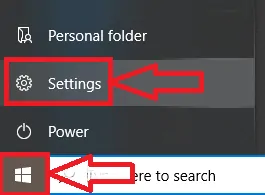
Klicken Sie zuerst auf das Startsymbol (Windows) und dann auf die Einstellungen , wie im obigen Bild gezeigt.
Jetzt öffnet sich das Einstellungsfenster, klicken Sie auf die Option Netzwerk & Internet , wie im folgenden Bild gezeigt.
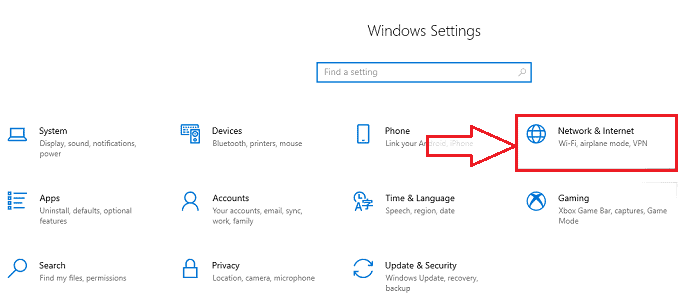
Schritt 2 : Wählen Sie das Netzwerk aus, mit dem Sie sich verbinden möchten
Wählen Sie in der Netzwerkverbindung das Netzwerk aus, mit dem Sie sich verbinden möchten, und wählen Sie Verbinden .
Schritt 3 : Wählen Sie Netzwerkverbindungen anzeigen.
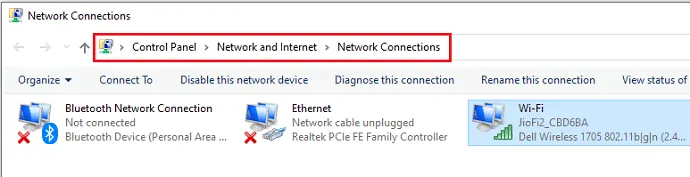
Wählen Sie das Suchfeld in der Taskleiste aus, geben Sie Netzwerkverbindungen anzeigen ein und wählen Sie in den Suchergebnissen Netzwerkverbindungen anzeigen aus.
Schritt 4 : Wählen Sie Status und Wireless-Eigenschaften .
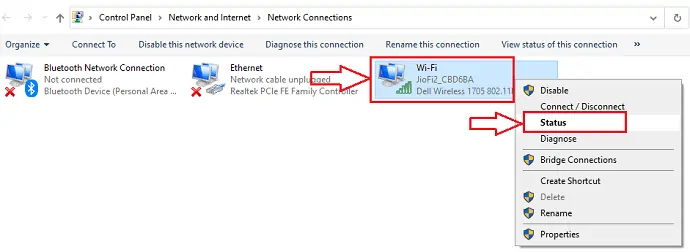
Halten Sie in den Netzwerkverbindungen den Netzwerknamen gedrückt (oder klicken Sie mit der rechten Maustaste darauf) und wählen Sie Status . Jetzt öffnet sich ein neues Popup-Fenster, klicken Sie auf die Wireless-Eigenschaften , wie im folgenden Bild gezeigt.
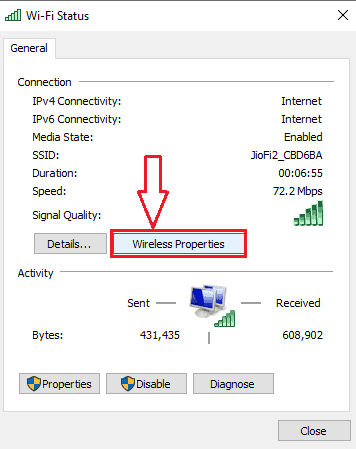
Schritt 5: Wählen Sie die Registerkarte Sicherheit und wählen Sie Zeichen anzeigen
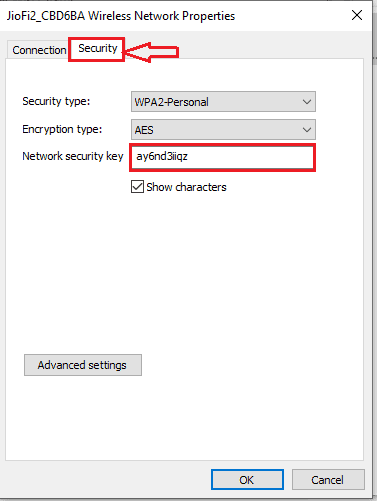
Wählen Sie die Registerkarte Sicherheit und dann Zeichen anzeigen aus. Das Passwort für das Drahtlosnetzwerk wird im Feld Netzwerksicherheitsschlüssel angezeigt
Liefern:
- W-lan

Werkzeuge:
- W-lan
Windows 8.1: Finden Sie Ihr Passwort
| Schritt 1 | Wischen Sie vom rechten Bildschirmrand nach innen und wählen Sie Einstellungen . (Wenn Sie eine Maus verwenden, zeigen Sie auf die untere rechte Ecke des Bildschirms, bewegen Sie den Mauszeiger nach oben und wählen Sie Einstellungen .) |
| Schritt 2 | Wählen Sie das Netzwerksymbol ( |
| Schritt 3 | Wischen Sie vom rechten Bildschirmrand nach innen und wählen Sie Suchen aus. |
| Schritt 4 | Geben Sie im Suchfeld Netzwerkverbindungen anzeigen ein und wählen Sie in den Suchergebnissen Netzwerkverbindungen anzeigen aus. |
| Schritt 5 | Halten Sie im Fenster Netzwerkverbindungen den Netzwerknamen gedrückt (oder klicken Sie mit der rechten Maustaste darauf) und wählen Sie Status . |
| Schritt 6 | Wählen Sie die Schaltfläche Wireless-Eigenschaften . |
| Schritt 7 | Wählen Sie die Registerkarte Sicherheit und aktivieren Sie das Kontrollkästchen Zeichen anzeigen. |
| Schritt8: | Das Passwort für das Drahtlosnetzwerk wird im Feld Netzwerksicherheitsschlüssel angezeigt. |
Windows 8: Finden Sie Ihr Passwort
| Schritt 1 | Wischen Sie vom rechten Bildschirmrand nach innen und wählen Sie Einstellungen . (Wenn Sie eine Maus verwenden, zeigen Sie auf die obere rechte Ecke des Bildschirms, bewegen Sie den Mauszeiger nach unten und wählen Sie Einstellungen . |
| Schritt 2 | Wählen Sie das Drahtlosnetzwerk aus. |
| Schritt 3 | Halten Sie den Namen eines drahtlosen Netzwerks gedrückt (oder klicken Sie mit der rechten Maustaste darauf) und wählen Sie Verbindungseigenschaften anzeigen . |
| Schritt 4 | Wählen Sie Zeichen anzeigen, um das Kennwort für das drahtlose Netzwerk anzuzeigen. |
Windows 7: Finden Sie Ihr Passwort
| Schritt 1: | Klicken Sie auf das Symbol für das drahtlose Netzwerk in der unteren rechten Ecke der Taskleiste. |
| Schritt 2: | Klicken Sie mit der rechten Maustaste auf den Namen Ihres Drahtlosnetzwerks und wählen Sie Eigenschaften . |
| Schritt 3: | Wählen Sie Zeichen anzeigen, um das Kennwort für das drahtlose Netzwerk anzuzeigen. |
Finden Sie Ihr Passwort auf der Konfigurationsseite Ihres Routers
Wenn Sie einen Computer haben, der eine Verbindung zum Internet herstellen kann, können Sie das Passwort wie folgt finden:
| Schritt 1: | Wählen Sie das Suchfeld in der Taskleiste aus, geben Sie cmd ein und wählen Sie in den Suchergebnissen Eingabeaufforderung aus. |
| Schritt 2: | Geben Sie an der Eingabeaufforderung ipconfig ein und drücken Sie die Eingabetaste. |
| Schritt 3: | Suchen Sie unter WLAN-Adapter WI-Fi das Standard-Gateway . |
| Schritt 4: | Öffnen Sie einen Webbrowser. |
| Schritt 5: | Geben Sie die IP-Adresse neben Default Gateway in die Suchleiste ein (z. B. 192.168.1.1). Suchen Sie in Ihrer Router-Dokumentation oder online nach der Standard-IP-Adresse Ihres Routers. |
| Schritt 6: | Geben Sie den Benutzernamen und das Passwort ein, um die Konfigurationswebseite Ihres Routers zu öffnen. Die meisten Router-Dokumentationen enthalten den Standardbenutzernamen und das Standardkennwort. |
| Schritt 7: | Suchen Sie auf der Konfigurationswebseite nach einer Wireless- oder Wireless-Einstellungsoption. |
| Schritt8: | Suchen Sie nach einer Sicherheits- oder drahtlosen Verschlüsselungseinstellung. Der Sicherheitsschlüssel (manchmal auch als Netzwerkschlüssel, Passphrase oder Netzwerkkennwort bezeichnet) sollte in der Nähe aufgeführt sein. |
Hinweis Unterschiedliche Router-Hersteller haben unterschiedliche Einstellungsseiten. Wenn Sie den WLAN-Sicherheitsschlüssel nicht finden können, wenden Sie sich an den Hersteller des Routers.
Verbinden Sie sich ohne Passwort mit einem drahtlosen Netzwerk
Wenn Ihr Router Windows Connect Now (WCN) oder Wi Fi Protected Setup (WPS) unterstützt, können Sie eine Verbindung zu Ihrem drahtlosen Netzwerk herstellen, ohne ein Kennwort einzugeben. Hier ist wie:
| Schritt 1: | Gehen Sie zu Start |
| Schritt 2: | Wählen Sie das Netzwerk aus, zu dem Sie eine Verbindung herstellen möchten, und wählen Sie Verbinden aus. |
| Schritt 3: | Drücken Sie die Taste WI-Fi Protected Setup (WPS) auf Ihrem Router. Der Router richtet Ihr Surface für die Verbindung mit dem Netzwerk ein und wendet die Sicherheitseinstellungen des Netzwerks an (Sie werden nicht zur Eingabe eines Kennworts für das drahtlose Netzwerk aufgefordert). |
Wenn Sie immer noch Probleme beim Auffinden Ihres WLAN-Passworts haben, können Sie dieses Microsoft-Tutorial lesen, um Ihr Passwort zu erhalten.
Vielen Dank für das Lesen meines Artikels über Wie finde ich mein WLAN-Passwort, wenn ich es vergessen habe? Wenn es Ihnen gefällt, tun Sie mir einen Gefallen, indem Sie es mit Ihren Freunden teilen.
Folgen Sie WhatVwant auf Facebook und Twitter für weitere Tipps. Abonnieren Sie den Whatvwant-Kanal auf YouTube, um regelmäßige Updates zu erhalten.
